Project是一款不错的办公软件哦,吸引了不少网友入手。那么若想给文档设置行高,我们应该如何操作呢?接下来小编就来讲解Project设置行高的操作步骤,相信一定可以帮助到你们。
1、点击电脑桌面上需设置行高的文档。
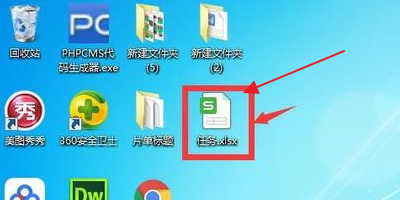
2、进入该文档,默认页面。
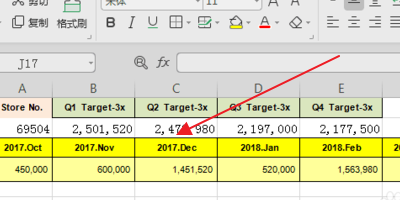
3、眼睛向文档的右方看,在工具栏中有行和列。
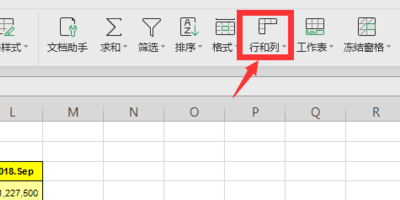
4、点击行和列后,会出来一个下拉框菜单,鼠标单击行高。
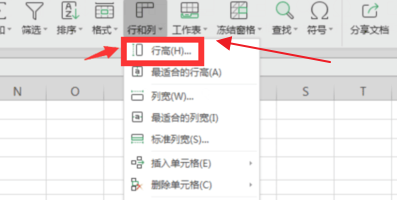
5、然后系统会自动弹出行高编辑框。
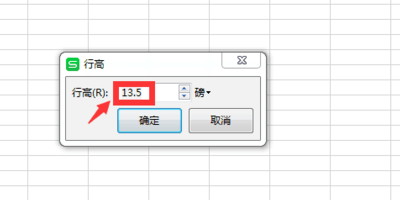
6、最后输入自己想要的行高值,小编以24磅为例,个人觉得看起来比较舒服,再点击确定即可设置成功。
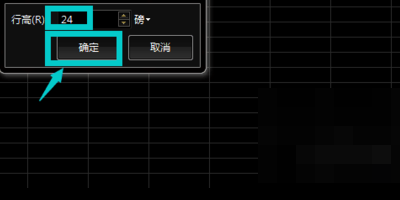
上面就是小编为大家讲解的Project设置行高的操作步骤,一起来学习学习吧。相信是可以帮助到一些新用户的。


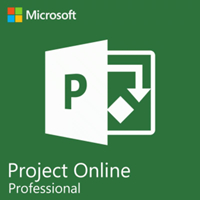
 植物大战僵尸无尽版
植物大战僵尸无尽版 口袋妖怪绿宝石
口袋妖怪绿宝石 超凡先锋
超凡先锋 途游五子棋
途游五子棋 超级玛丽
超级玛丽 地牢求生
地牢求生 原神
原神 凹凸世界
凹凸世界 热血江湖
热血江湖 王牌战争
王牌战争 荒岛求生
荒岛求生 第五人格
第五人格 香肠派对
香肠派对 问道2手游
问道2手游




























